튜토리얼 단계를 단계별로 OS X.의 iCloud보다 사용자를 위해 다른 암호를 설정하는 방법을 볼 수 있습니다 (Yosemite, EL Captain 이상).
Apple은 OS X 운영 체제 (Yosemite, EL Captain)를 설치할 때 시스템 사용자의 경우 iCloud 비밀번호를 사용한다고 제안합니다. 사용자 계정 사용자. iCloud 비밀번호에는 8 자 이상, 큰 글자, 작은 글자, 숫자 및 "@!?"와 같은 특수 상징 / 문자가 포함되어야하기 때문에 이것은 좋은 일입니다. 그러나 Mac 인증에 iCloud 계정 비밀번호 사용을 중지하려면 iCloud보다 다른 사용자의 암호를 설정할 수 있습니다.
그것은 강력한 암호로, Mac의 데이터에 대한 무단 액세스를 원하는 사람에게는 추측하기가 어렵습니다. 덜 아름다운 부분은 Mac을 시작할 때마다 수면에 들어가거나 화면 (스크린 세이버 모드)이 차단 될 때마다 암호를 입력해야한다는 것입니다. 우리는 우리가 얼마나 흔한 지 상관없이 최소 8 자 이상의 강력한 암호를 입력하는 데 약간의 시간을 낭비합니다.
시스템을 설치할 때 OS X의 계정에 iCloud 비밀번호를 사용하기로 선택한 경우이를 매우 쉽게 변경할 수 있으며 iCloud에서 별도의 암호를 선택할 수 있습니다.
OS X의 iCloud보다 사용자를위한 다른 암호를 어떻게 설정할 수 있습니까?
1. 시스템 환경 설정 열기 (Apple 로고를 클릭) 그런 다음 설정으로 이동하십시오. "Users & Groups".
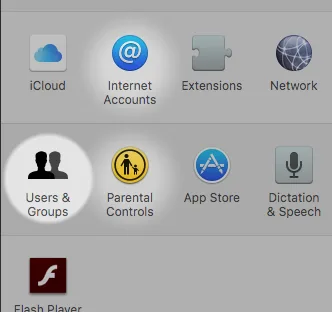
2. La setările “Users & Groups” alegi opțiunea “Change Password…” din dreptul user-ului tău.
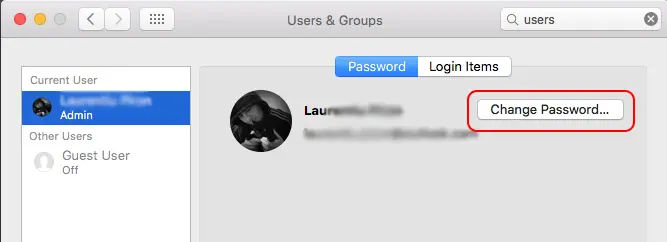
3.이 단계에서는 시스템의 비밀번호를 선택할 수있는 두 가지 변형이 제공됩니다. iCloud 계정의 비밀번호를 변경하거나 OS X의 iCloud보다 사용자의 다른 비밀번호를 설정하도록 선택할 수 있습니다.
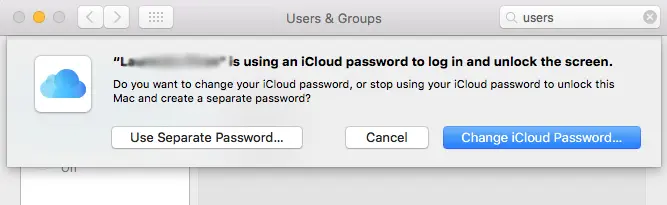
시스템에서 인증을위한 다른 암호를 설정하도록 선택합니다 (Use Separate Password...), 다음 상자에 엽니 다. 먼저 iCloud 계정의 비밀번호를 입력 한 다음 MacBook 또는 Mac에서 인증을 위해 새 비밀번호를 두 번 입력하십시오. 선택한 비밀번호에 대한 표시를 제공하는 문구를 입력 할 수도 있습니다.
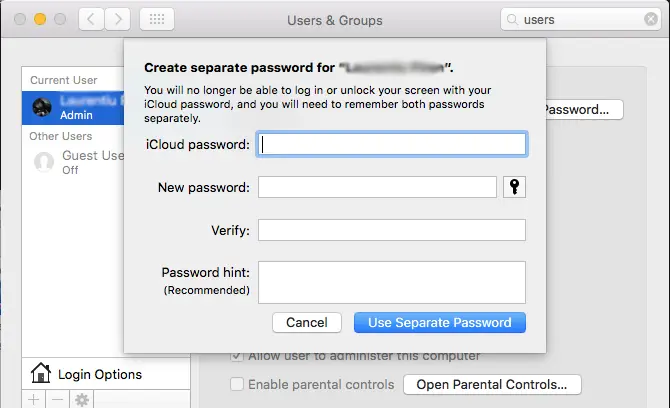
관련된: MacOS의 Safari에서 저장된 암호를 어떻게 볼 수 있습니까?
따라서 OS X의 사용자를 Icloud보다 다른 암호를 설정할 수 있습니다. 단일 문자로 구성된 더 간단한 암호를 선택할 수 있지만 권장 사항은 강력한 암호를 사용하여 다른 사람을 추측하기가 어렵습니다.









